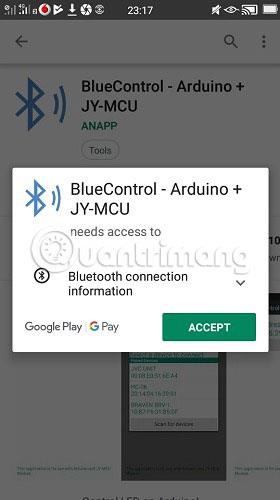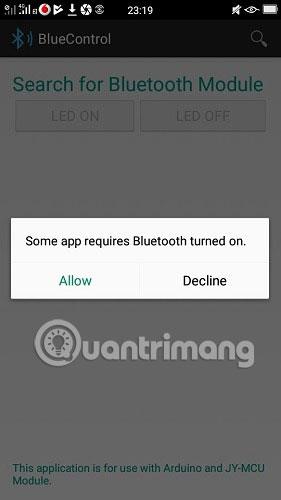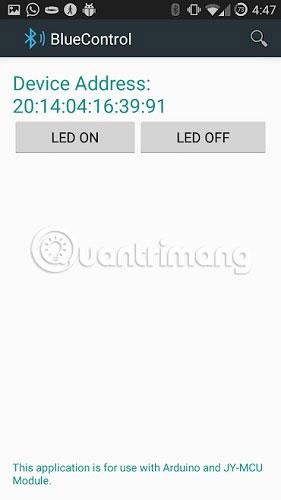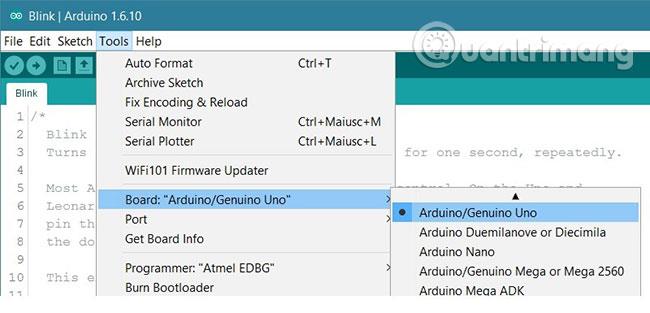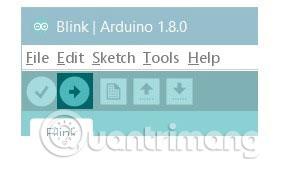Das Arduino-Board ist mit Arduino Shields erweiterbar (sekundäre Boards, die auf dem Arduino montiert werden, um zusätzliche Funktionalität bereitzustellen) und arbeitet mit einer Vielzahl von IoT- Konnektivitätsprotokollen . Bluetooth ist in dieser Angelegenheit eines der wichtigsten Dinge.
Es gibt mehrere Gründe, warum Entwickler gerne Bluetooth in IoT-Projekten verwenden. Das liegt daran, dass Bluetooth günstig, drahtlos und automatisch ist und sich nahtlos mit Smartphones, Tablets, PCs und sogar Gamecontrollern verbindet.
Sie können das Arduino-Board ganz einfach mit der Bluetooth-App auf Ihrem Smartphone verbinden. Alternativ können Sie es mithilfe der Skizze in der Arduino-Software mit einem Bluetooth-Dongle an Ihrem PC verbinden. In diesem Artikel besprechen wir einfache Möglichkeiten, wie beide Techniken funktionieren.
Was müssen Sie vorbereiten?
Die folgenden Komponenten werden in diesem Projekt benötigt.
- Platine: Arduino Uno
- Breadboard: Kombiniert den Uno mit einem Bluetooth-Modul
- Stromquelle: Über PC-USB-Anschluss, AC/DC-Adapter oder Akku
- Netzkabel: 4 bis 6 Drähte
- Bluetooth-Steuerungsanwendung: In diesem Artikel wird BlueControl – Arduino + JY-MCU verwendet
- Bluetooth-Modul: Drahtloses Bluetooth-RF-Transceiver-Modul für HC-05 oder HC-06. Der Artikel verwendet in diesem Fall auch 4-Pin-Module anstelle von 6.

Verbinden Sie sich mit der mobilen Anwendung
Im Folgenden finden Sie eine einfache Vorgehensweise zur Steuerung eines Bluetooth-Geräts auf einem Smartphone. Zuerst müssen Sie die Drähte so anordnen, dass sie wie in der Abbildung gezeigt auf einem Steckbrett miteinander verbunden werden.

Die 5-V-Spannung ist möglicherweise zu hoch für die Bluetooth-Komponente. Daher müssen Sie möglicherweise einige 10-Ohm-Widerstände hinzufügen, um die Spannung zu teilen.
Sobald Sie die Stromquelle anschließen, beginnt die Bluetooth-LED zu blinken. Dies bedeutet, dass derzeit keine Bluetooth-Kopplung erfolgt. Sie müssen einen Kopplungsprozess erstellen, um eine bessere Kontrolle über das Gerät/Projekt zu haben.

Um die Kopplung zu beeinflussen, müssen Sie zunächst BlueControl herunterladen, die zuvor besprochene Bluetooth-Steuerungs-App.
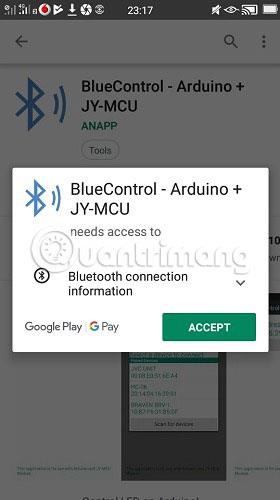
Im nächsten Schritt müssen Sie Bluetooth auf Ihrem Smartphone aktivieren.
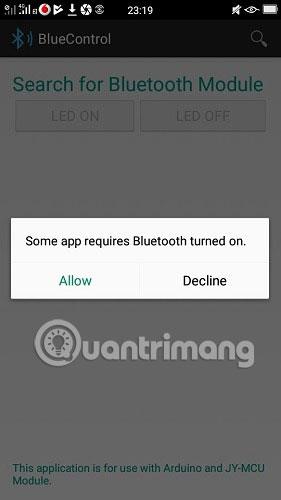
Wählen Sie HC-06 als gekoppeltes Bluetooth-Modul aus, das von der App gesteuert wird.

Über die App selbst können Sie nun die Bluetooth-LED-Leuchte je nach Bedarf ein- oder ausschalten.
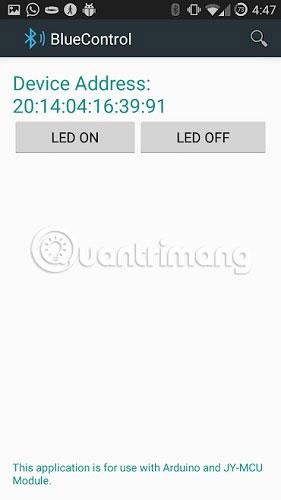
Mit PC/Mac verbinden
Um das Bluetooth-Modul mit Ihrem PC/Mac zu verbinden, müssen Sie das USB-Kabel an das Uno-Netzteil anschließen, dann einfach die Arduino-Software öffnen und sicherstellen, dass die Verbindung verfügbar ist.
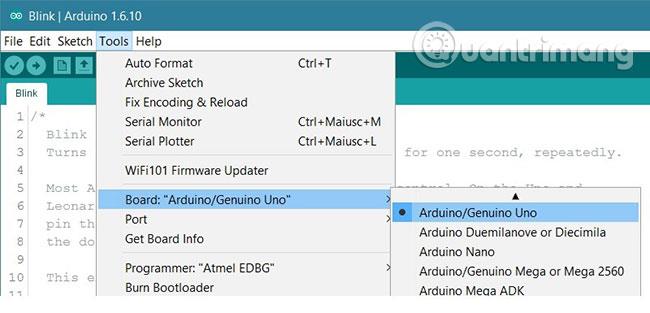
Im nächsten Schritt müssen Sie das Bluetooth-Treiberprogramm auf das Arduino-Board laden. Dotslashnotes, ein Technologie-Blogger, hat den unter diesem Link verwendeten Code geteilt .
Nachdem Sie diesen 128-Zeilen-Code kopiert haben, müssen Sie das Programm in die Arduino-Software hochladen. Dieser Code verfügt über zwei Tasten zum Ein- und Ausschalten der Bluetooth-LED.
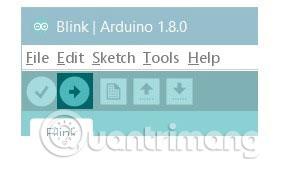
Natürlich ist der obige Code nur eine der Möglichkeiten, dies zu tun.
Wenn dieser Code in Ihrem Fall nicht funktioniert, müssen Sie online einen Code finden, der die PC/Mac-Verbindung unterstützt. Das Arduino-Forum (Referenzlink: https://forum.arduino.cc/) ist einer der besten Orte, um Hilfe und Unterstützung zu diesem und vielen anderen Arduino-bezogenen Themen zu finden.
Arduino ist eines der günstigsten Boards zum Experimentieren mit IoT-Projekten. Arduino ist eine Alternative zu Raspberry Pi und unterstützt Bluetooth und viele andere Protokolle zur Erstellung verschiedener IoT-Projekte.
Haben Sie mit Bluetooth in Arduino oder einem anderen IoT-Projekt gearbeitet? Teilen Sie Ihre Meinung im Kommentarbereich unten mit!
Ich hoffe, Sie haben Erfolg.